PowerBIをこれから使いこなしたい方へ、何ができる?、どんな機能がある?、DAX関数とは?を解決するために、
PowerBI Desktopの使い方、機能紹介、DAX関数の説明をまとめています。無料で使え、視覚的で分かりやすいBIツールであるPowerBIについて、初心者向けに解説しています。ぜひ、ご参考下さい!
PowerBIを学ぶ上で私が一番おすすめするのは、Udemyでの動画学習です。操作感の情報量が本と動画では段違いで圧倒的にUdemyを活用したほうがスピーディー学べました。※毎月どこかで80%割引セールとか、そのときしか買わんやん的なことをするので、セール中に購入するのが良いです!
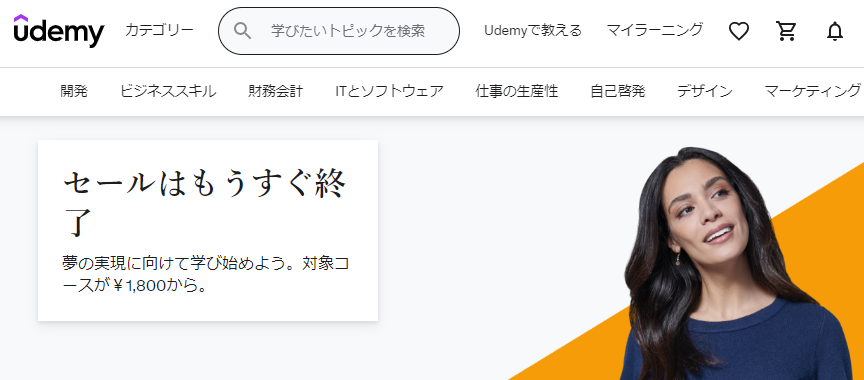
BIツールの比較(PowerBI、tableau、Excel)
◆PowerBIとは
簡単に言えば、Microsoftが無料提供しているデータ分析/見える化ソフト
です。
【そもそもBIツールとは?】
・ビジネスインテリジェンスの略
・ビジネスの意思決定に活用するためのデータ分析ツール
・データを迅速かつ精度高く分析、見える化
・経営や財務指標の分析、営業、売上データ分析、製造データ分析など活用事例は様々
近年のデータ増加により、大量のデータを迅速かつ的確にとらえる場面が増え、BIツールの需要が高まっています。会社などでも扱うデータ数が増え、従来みたいにExcelで扱うにもデータ容量や処理速度的に課題があります。そのため、PowerBIやtableauといったBIツールの活用が普及しており、Microsoftなどの大手企業では、BIツールで分析してそのまま会議で報告するのが一般的のようです。
◆BIツール 比較表
Excel、PowerBI、tableauを比較しました。
・コンセプト:Excelは表計算、可視化はBIツール
・集計速度:Excelだと膨大データは不安定
・外部データとの連携:BIツールは様々なデータソースと連携可能
・更新のしやすさ:Excelは都度更新、BIツールはワンクリック更新や自動更新
・使いやすさ:PowerBIはMicrosoft提供なので操作がパワポに似て使いやすい
・値段:tableauは年10万円、PowerBI Desktopならばタダ!
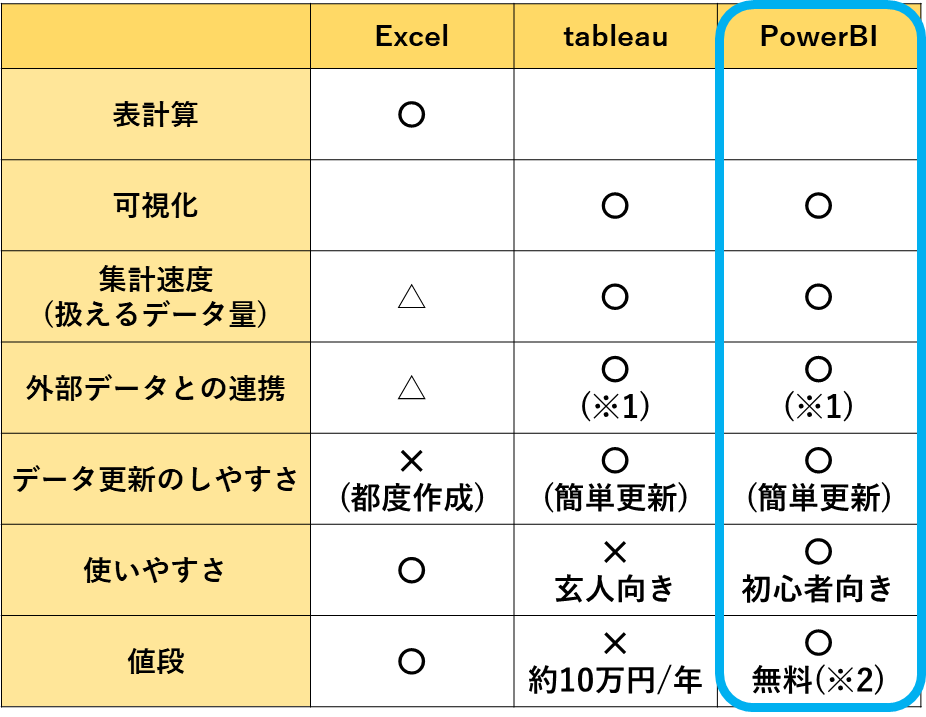
※1:外部データとの連携はExcel、RDB、SQL、ビックデータなど様々なデータと連携。
※2:個人使用が目的であるPowerBI Desktopならば無料。
BIツールで有名なtableauは有料がネックなので、PowerBI Desktopならば無料で使えるので導入において大きなメリットかと思います。
◆PowerBIでできること・特徴まとめ
利点は下記の通りで、初めて使うBIツールならPowerBI一択かなと思います。
①無料で使える
②データを手軽かつ簡単にグラフ化
③Microsoft提供で使いやすい
→配置や操作方法がパワポと似ていて使いやすい
④データ連携がしやすい
⑤データ更新が楽
PowerBIを使って、視覚的に分かりやすくグラフ化し、データ更新を迅速化して業務効率化に繋げていきましょう!
PowerBI 機能紹介
初心者必見な各機能の基本的な使い方を事例とセットで紹介しています。
【基本の使い方】
◆データの取り込みからグラフ化までの手順
実際にデータをインポートしグラフ化するまでの手順を紹介しています。
◆PowerBIでフォルダ内の複数データの取り込み、結合
実際にデータをインポートしグラフ化するまでの手順を紹介しています。
◆データを編集し折れ線グラフを追加
データを編集し、棒グラフに折れ線グラフを追加する方法を紹介しています。
【便利な機能9選】
①フィルター/スライサー機能の追加
メリットの一つであり超便利でPowerBI内で必ず使う、
フィルターやスライサー機能を紹介しています。
②グラフ軸の変更/軸の階層の変更
PowerBIで分析していくためには、軸の階層設定が重要です。
ドリルダウンで分析を深掘りしていくためにも、
軸の変更、階層の追加方法をぜひご参考下さい!
③ドリルダウン
③ドリルスルー
グラフ軸の階層を移動し深掘り分析ができるドリルダウン。
グラフから詳細ページへ移動できるドリルスルー。
分析や会議での報告でスピーディに分析結果を共有できます。
④リレーションの設定
複数のデータを繋げるリレーション機能を紹介しています。
生データと条件表を超簡単に繋げて、結合/連携ができます。
⑤ヒストグラムの作成
Excelでは階級や幅をカウントするデータ編集が必要など、
面倒なヒストグラム作成がPowerBIは一瞬です。
グループ/ビンの設定を詳しく紹介しています!
⑥テーブルの作成と条件付き書式の設定
⑥マトリックス表の使い方とヒートマップ的な在庫管理表の作成
PowerBIで条件付き書式を設定したテーブルを作成しておくと、
データ更新で状況が一元的に可視化できるので便利です。
⑦分析ツールを用いて平均線や目標線をグラフに追加する方法
PowerBIの分析アイコンから、平均線や指定した目標線をグラフに追加する方法を紹介しています。
⑧「メジャー」「新しい列」の違い、データ加工方法
データ加工をPowerBI内でできるようになれば、
生データを取り込むだけで、勝手にBI内で処理してくれます。
メジャーと新しい列で加工する2つの方法を紹介しています。
⑨PowerBIで簡単パレート図の作成方法
累積比率のメジャーを追加しパレート図作成の方法を説明しています。
テンプレートコードも公開中です。
【その他】
・パワークエリ、パワーピポットまとめ
PowerBIを使いこなす上で切っても切り離せない関係のExcelのパワークエリ、パワーピポットの使い方をまとめています。
・PowerBIでURLリンクの貼り付け、Webサイトへリンク
・PowerBI、PowerQueryの処理速度を速くする7つの方法
・PowerBI、PowerQueryのエラー対処方法、OLE DBエラー
・PowerQueryで年/月/週/日/曜日、年度の簡単抽出
PowerBI DAX関数まとめ
よく使うDAX関数をまとめています。
DAX関数についての全体のまとめ記事はこちら↓をご参考ください!
◆よく使うDAX関数まとめ
DAX関数の構文の解説や事例紹介をまとめています。索引用にご活用ください!
◆DIVIDE関数 割り算
売上高と利益から利益率をDIVIDE関数を用いて追加する方法を紹介しています。
◆IF関数で条件設定と複数条件の設定方法
IF関数でAND、OR、NOT関数と一緒に使った複数条件の設定方法を紹介しています。
◆メジャーで平均値を追加(AVERAGE関数/AVERAGEX関数)
IF関数でAND、OR、NOT関数と一緒に使った複数条件の設定方法を紹介しています。
◆DAX関数でVLOOKUP的なデータの連携
ExcelのVlookup関数にあたるデータを連携をする方法を紹介しています。DAX関数では、LOOKUPVALUE関数やRELATED関数を用います。
◆DAX関数で条件付きのカウント(COUNT関数まとめ)
ExcelのCOUNTIF関数やCOUNTIFS関数にあたる条件を満たした場合のカウント方法を紹介しています。DAX関数では、CALCULATE関数やFILTER関数とCOUNT関数を組み合わせれば、条件付きのカウントが可能です。
◆CALCULATE関数で条件付きの合計や平均(DAX関数)
CALCULATE関数を用いて、ExcelのSUMIF、AVERAGEIF、COUNTIF関数に相当する条件を設定した計算をする方法を詳しく説明しています。CALCULATE関数はPowerBIのDAXで非常に重要あ関数です!
◆FILTER関数でテーブルの抽出、フィルター条件での計算
FILTER関数を用いて、データにフィルターをかけた状態でのメジャーの追加や条件付きの計算方法を紹介しています!
◆ALL関数でフィルターを解除(ALL/ALLSELECTED関数)
ALL関数でスライサーの影響を受けない状態で計算する方法を紹介しています!
◆CARENDAR関数でカレンダーテーブルの作り方
PowerBIで必須であるカレンダーテーブルの作成方法を紹介しています。「年、月、週、曜日、年度、四半期」などのカレンダーテーブルのテンプレートも公開しています!
◆DATEADD関数で前年比、前月比の売上合計の計算(日付の引き算)
PowerBIで前年売上との差、前月売上との差などを計算したい場合に超便利なDATEADD関数の使い方を紹介しています!年/四半期/月/日などの期間を指定できるので、汎用性も高く非常に便利です!
◆DATEDIFF関数で日付間の差分を取得(在庫管理表の作成)
PowerBIで日付の差分を取得できるDATEDIFF関数の使い方を説明しています。仕掛日数や在庫管理表をダッシュボード作成するときに便利です。
◆PowerBIでSUMX、SUMIFS関数で条件付きの合計
PowerBIでSUMIFS関数をしたい場合の方法、SUM関数/SUMX関数の違いを説明しています。
◆FORMAT関数で日付の変換、年/月/曜日の日本語名取得
DAX関数であるFORMAT関数やLEFT関数などで日付を変換する方法を紹介しています。
◆文字列の抽出(LEFT、MID、FIND、LEN、SUBSTITUTE関数の使い方)
DAX関数で文字列から特定の文字を抽出する方法を紹介しています。LEFT、RIGHT、MID関数を使った基本的な抽出方法、FIND、LEN、SUBSTITUTE関数と組み合わせた応用的な方法を具体的に解説しています。
◆RANKX関数で順位付け(売上合計の順番で表示)
RANKX関数を用いて、売上合計のランキングを表示する方法を紹介しています。ALL関数やALLSELECTED関数とセットで使うことで、フィルターを解除/設定した状態での順位付けが可能です。
◆SUMMARIZE関数で要約テーブルの作成
膨大な生データから、任意の列を抜き出し要約テーブルを簡単に作成できるSUMMARIZE関数を解説しています。データ要約、集計に幅広く活用でき、汎用性が高いです!
◆MAXX、MINX関数で条件を追加した最大/最小値の計算
基本のDAX関数であるMAX/MIN関数と、テーブルや計算式の条件を指定できる、MAXX/MINX関数について解説しています。
◆累積計算できるメジャーの作成(TOTALYTD関数)
売上の累積計算ができるメジャーの作成方法を紹介しています。TOTALYTD関数を用いた方法や、CALCULATE関数/ALL関数/FILTER関数を組み合わせた汎用性の高い累積計算のメジャー作成の方法を解説しています。
◆移動平均のメジャー作成(DATESINPERIOD関数、AVERAGEX関数)
移動平均を計算するメジャーの作成方法を紹介しています。DATESINPERIOD関数、AVERAGEX関数、LASTDATE関数を組み合わせて、簡単に移動平均を計算できるテンプレートコードを公開しています。
◆DAX関数で重複削除した行の計算(DISTINCT、COUNTROWS関数)
重複削除した行数をカウントする計算方法として、DISTINCT関数とCOUNTROWS関数を組み合わせた方法、DISTINCTCOUNT関数を使った方法を紹介しています。
◆【応用】PowerBIで行の計算(行の比較から日付間隔を計算)
応用編として、RANKX関数、LOOKUPVALUE関数、DATEDIFF関数を用いて、行同士を比較して計算する方法を解説しています。PowerBIは列同士の計算が基本ですので、行の計算にはテクニックが必要です!
(Microsoft)DAX関数 リファレンス
https://docs.microsoft.com/ja-jp/dax/dax-function-reference
PowerBI おすすめの学習方法
PowerBIは他のBIツールの中では比較的初心者にも扱いやすいですが、
・プログラミングスキルが必要?
・ある程度Excelが使いこなせないとダメ?
・初めてすぎて何をどう触ればよいか分からない…
と色々不安ですよね(私もそうでした…)
私はExcelはある程度使えますが、
プログラミングスキルはほぼ無い状態で
BIツール自体、聞いたことないレベルでした。
しかし、今では会社でPowerBIの講師を担当できるレベルになった経験から、おすすめの勉強法を紹介します!
【一番おススメ!!】
PowerBIを学習する上で一番役に立ったのはUdemyでの動画学習です。圧倒的に学べる情報量が違い、動画と一緒に使いながら学べるのでスピーディーに学習できました!
セールも月2回程度あるので、高い時に買わないようにセール期間中に口座を購入すると良いです!
【おススメ教材】
参考になったPowerBIのおススメ本を選びました!
☟初心者には下記がおススメです。
全容の理解と基本的使い方を学ぶにはもってこいです。
ただ、ある程度使いこなせる方には少し物足りないです。
☟こちらの本は、サンプルが多く載っているので重宝しています!
ある程度使いこなせる方も索引用にもってこいです。
最後まで読んでいただき、ありがとうございました!
日ごろは米国株のツイートをしていますが、
PowerBI仲間ともつながりたいので、
ぜひ繋がりましょう!!
良ければクリック応援よろしくお願いします!!☟

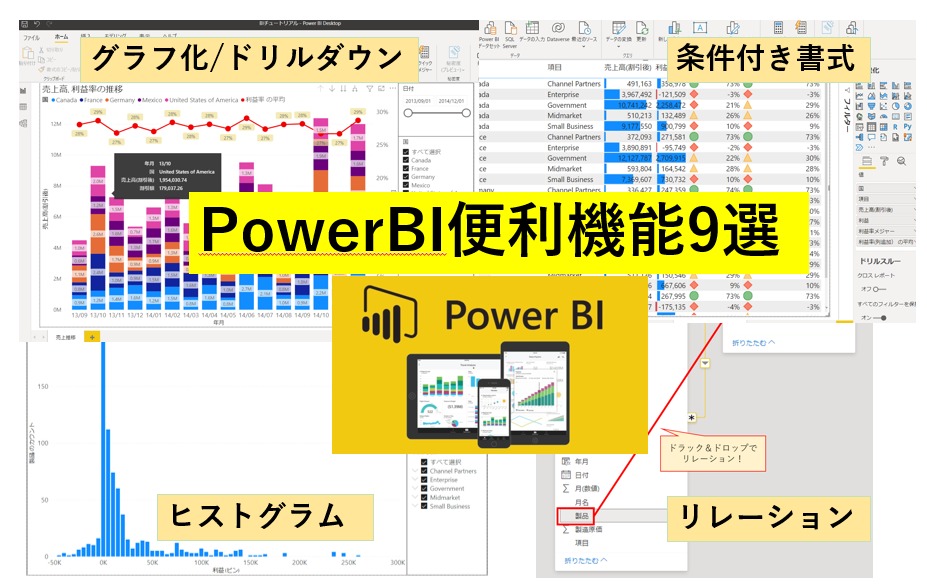
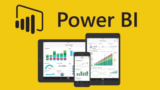
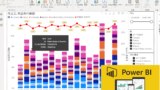
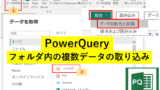
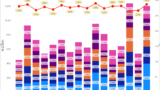



















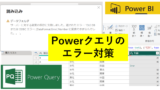



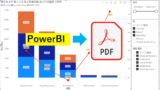


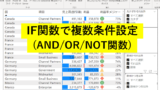

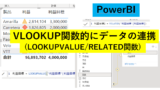
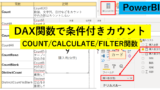

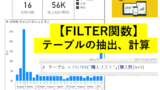
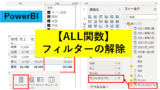
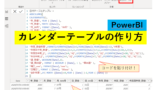














コメント